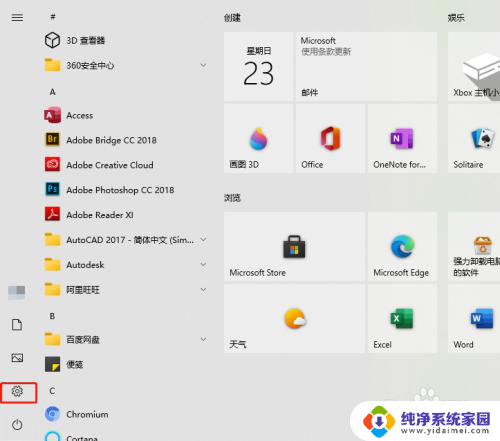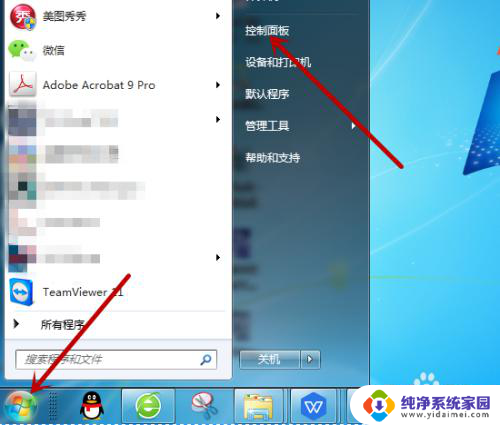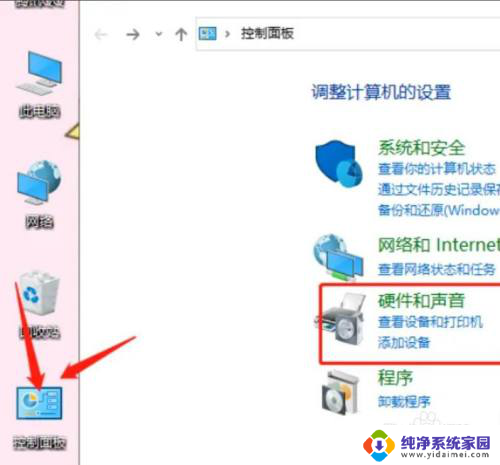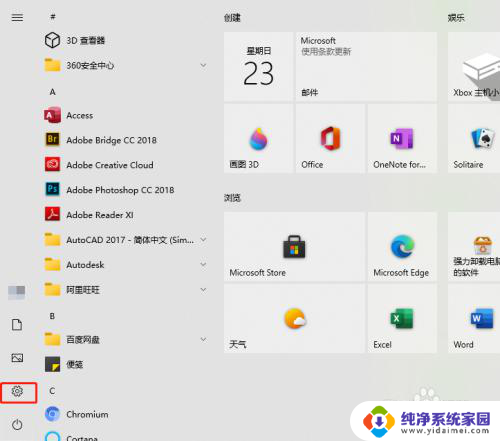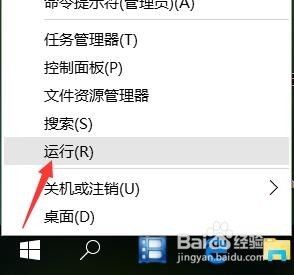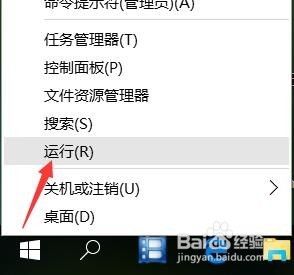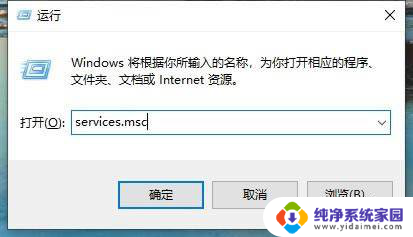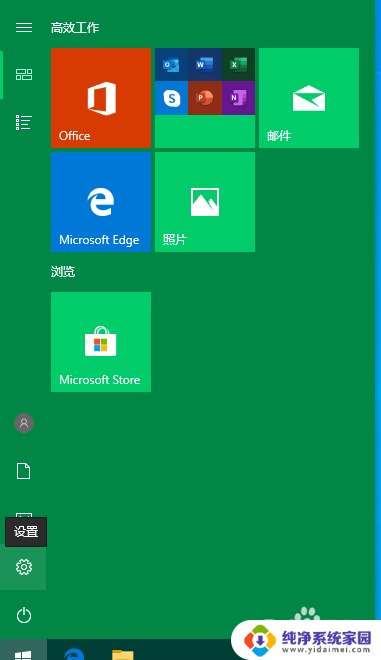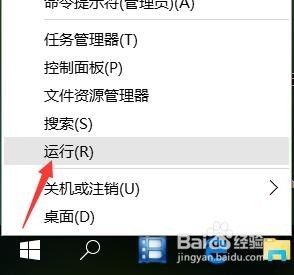打印机 win10找不到元素 打印机安装找不到元素无法完成
更新时间:2024-07-13 13:52:53作者:xiaoliu
在使用Windows 10系统安装打印机时,有时会出现找不到元素的问题,导致无法完成安装,这种情况可能是由于驱动程序不兼容、设备连接错误或操作系统错误等原因导致的。为了解决这个问题,我们可以尝试重新安装驱动程序、检查设备连接情况或者更新操作系统来解决这一困扰。只有在找到问题的根源并采取相应的解决措施后,打印机才能顺利安装并正常使用。
方法如下:
1.打开windows设置窗口,进入“设备”
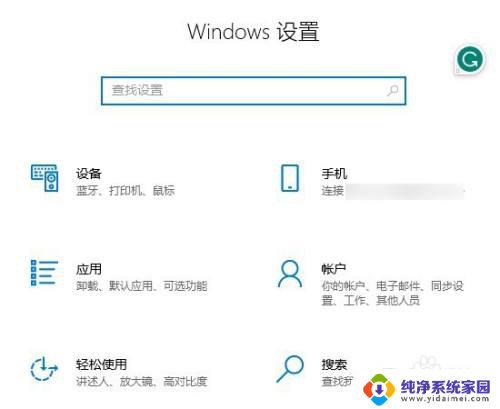
2.进入“打印机和扫描仪”界面,点击“添加打印机或扫描仪”
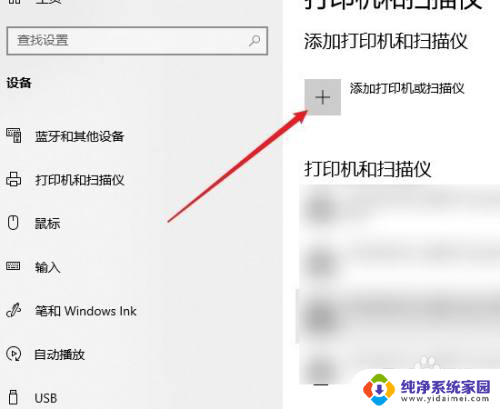
3.点击“我需要的打印机不在列表中”
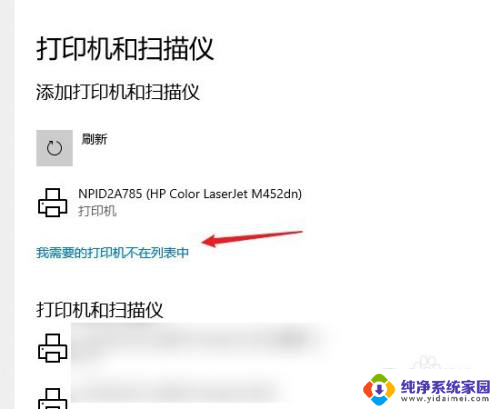
4.选择“TCP/IP地址或主机名称连接打印机”
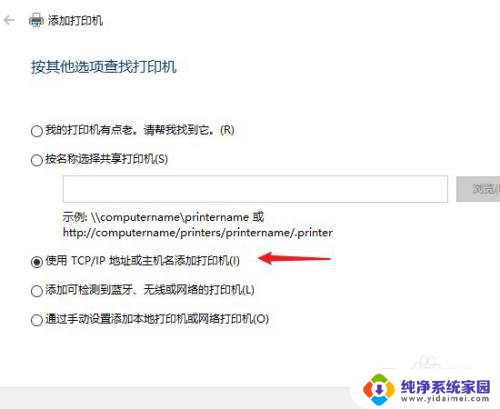
5.输入打印机的IP地址,并取消勾选 “查询打印机并自动选择要使用的打印机驱动程序”
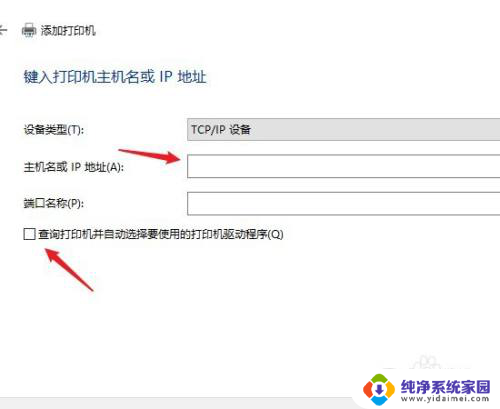
6.选择“从磁盘安装”,选择打印机的驱动程序的文件夹。
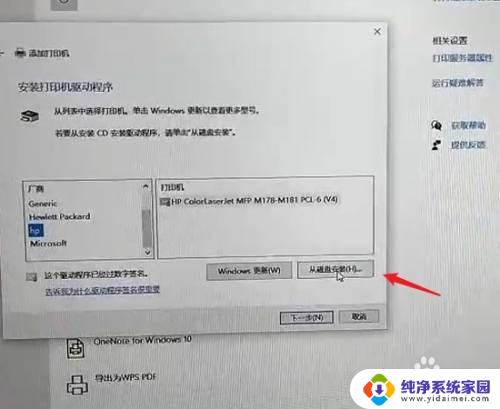
7.多版本的驱动程序选择没安装过的版本,就可以正常安装了。
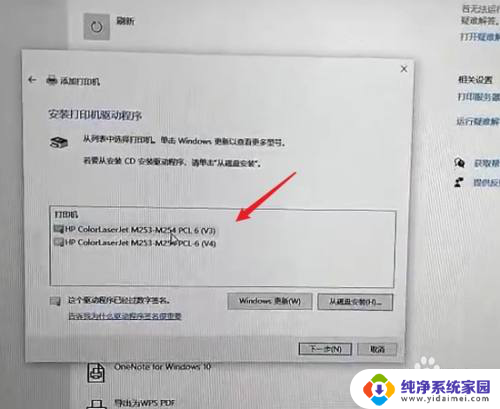
以上就是打印机 win10找不到元素的全部内容,有出现这种现象的用户不妨根据本文的方法来解决,希望对大家有所帮助。